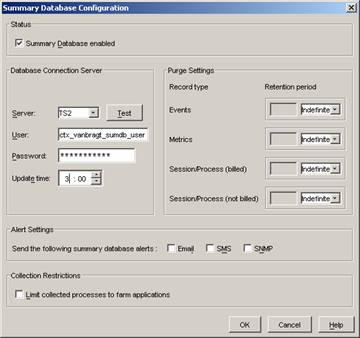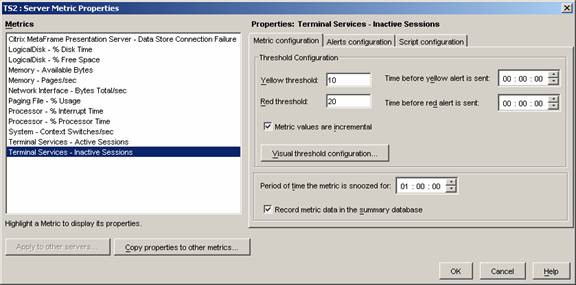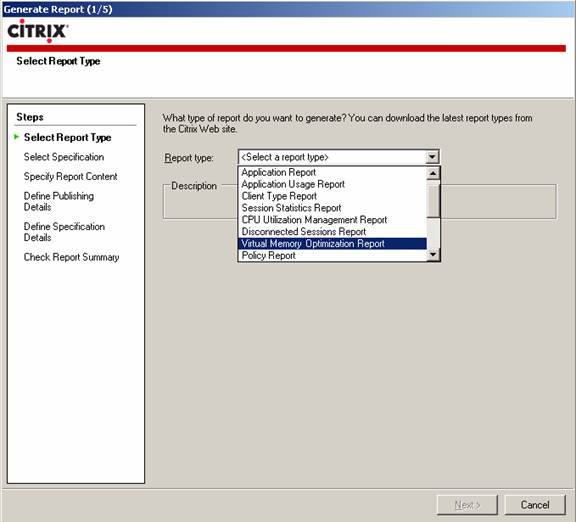Использование диспетчера ресурсов Citrix
Разновидности Citrix Resource Manager и Citrix Presentation Server
Citrix предлагает на рынке три версии своего продукта Citrix Presentation Server. Три разновидности: стандартная, расширенная и корпоративная. Как всем известно, Advanced поддерживает балансировку нагрузки, а Standard — нет. Редакция Enterprise (особенно с Presentation Server 4) предлагает больше функций, таких как диспетчер установки, параметры перезагрузки сервера, среда изоляции приложений, управление использованием ЦП и оптимизация виртуальной памяти.
Также только в версии Enterprise доступен диспетчер ресурсов. Хотя это может быть очень полезно, не многие компании используют эту функциональность в своей инфраструктуре. В этой статье я опишу преимущества Resource Manager, настройку Resource Manager и использование Resource Manager при системном администрировании.
Введение в диспетчер ресурсов (RM)
Что такое Resource Manager на самом деле?
Resource Manager собирает, отображает и хранит данные о производительности системы, приложениях или использовании процессов.
Разве это не то же самое, что делает Performance Monitor (стандартный, доступный в Windows)?
Citrix RM определенно имеет некоторое сходство с Performance Monitor, но добавляет ему некоторые дополнительные функции.
Эти дополнительные функции являются преимуществами диспетчера ресурсов.
- Наблюдатель в реальном времени, на отслеживаемых счетчиках (называемых Метриками в диспетчере ресурсов) вы можете назначить два пороговых значения (предупреждение и ошибка). Если эти пороговые значения превышены, Resource Manager может предупредить вас несколькими способами, такими как SMS, электронная почта или SNMP.
- Resource Manager может хранить собранные данные в течение более длительного времени. Это позволяет создавать отчеты на основе текущей и прошлой активности.
- В Resource Manager есть возможность создавать отчеты о выставлении счетов на основе самостоятельно определенных затрат.
- Resource Manager собирает, помимо системных счетчиков, также специальные данные Citrix, такие как использование приложений, действия пользователей и информация о ферме.
Если ваша инфраструктура уже содержит расширенную систему мониторинга, такую как Tivoli NetView, HP OpenView или CA Unicentre, эти решения предоставляют компонент Network Manage. Этот компонент переносит данные из диспетчера ресурсов в систему мониторинга, чтобы данные также были доступны в этих системах. Citrix также поддерживает эту функцию для Microsoft Operations Manager (MOM).
Настройка диспетчера ресурсов
Конфигурация диспетчера ресурсов выполняется через консоль управления Citrix с помощью пункта меню диспетчера ресурсов на левой панели.
Рисунок 1: Обзор диспетчера ресурсов
Первым шагом должна быть настройка сводной базы данных. Эта база данных может быть размещена на сервере MS SQL или Oracle. После определения базы данных вы должны выбрать один из ваших серверов Citrix для размещения роли сервера подключения к базе данных. На этом сервере вы должны определить имя источника данных (системный DSN), чтобы установить соединение с сервером базы данных. Если настройка DSN завершена, последним шагом будет настройка выбранного сервера в качестве сервера подключения к базе данных. Это делается с помощью кнопки «Настроить» на вкладке «Сводная база данных» в компоненте «Диспетчер ресурсов».
Выберите сервер, на котором вы создали системный DSN, и укажите пользователя базы данных с этим паролем. Также выберите время обновления. В выбранное время сервер подключения к базе данных будет хранить все собранные данные в базе данных. Эти данные хранятся в локальной базе данных доступа на всех серверах Citrix в течение дня. Вы можете указать срок хранения данных в базе данных и, при необходимости, настройки предупреждений для сводных предупреждений базы данных.
Рисунок 2: Настройка сводной базы данных
Как упоминалось ранее, Citrix также собирает определенные данные о ферме Citrix. Эти конкретные данные собираются одним сервером, который имеет так называемую роль Farm Metric. Назначение этой роли выполняется на вкладке Farm Metric Server. На этой вкладке вы можете настроить основной сервер и резервный сервер. Если этот сервер недоступен, роль будет автоматически назначена резервному серверу Farm Metric.
Если вы хотите получать оповещения по SMS, SNMP или электронной почте, эти настройки настраиваются на вкладках SMS, SNMP и/или Электронная почта.
Если ваша компания взимает плату с отделов, филиалов или клиентов за использование ИТ-инфраструктуры, они могут использовать вариант выставления счетов, доступный в диспетчере ресурсов.
Сначала вам нужно определить плату за среду на основе одного или нескольких источников, таких как время сеанса, ЦП, память и время активности процесса. Во-вторых, вам необходимо определить так называемые центры затрат. В этих центрах затрат вы можете добавлять пользователей и/или группы, представляющие сущность, которой ваша компания хотела бы выставлять счета. С помощью той же вкладки Billing также можно генерировать счета.
Настроить показатели
Вероятно, опция мониторинга в реальном времени является одной из наиболее часто используемых опций в Resource Manager. Наблюдатель показывает настроенные метрики с их текущим состоянием. Эти метрики настраиваются на уровне сервера во вкладке Resource Manager. Щелкните правой кнопкой мыши метрику и выберите свойства, чтобы установить нужные значения для метрики.
Конечно, очень важно, чтобы пороги метрик были настроены с правдивыми значениями, и именно здесь обычно возникает много проблем. Многие компании не меняют пороги и постоянно получают предупреждения и ошибки, в то время как среда выглядит нормально.
Поэтому обязательно измените пороговые значения на значения, соответствующие вашей среде. Для этого используйте Resource Manager или Microsoft Performance Monitor, чтобы создать как минимум два базовых уровня. Один из базовых показателей — это обзор использования системы, когда ни один пользователь не подключен. Второй базовый уровень — это сервер с подключенными пользователями с нормальным использованием, как и ожидалось/расчетно. Используйте второй базовый уровень для определения пороговых значений. Настройте пороги несколько выше, чем максимальные значения, которые были показаны в базовой линии.
Рисунок 3: Настройка порогов для метрик
Также можно добавить дополнительные метрики для ваших нужд, но не добавляйте слишком много метрик. Citrix рекомендует ограничить количество метрик до пятидесяти.
Я советую отслеживать следующие счетчики, потому что они дают хорошее представление об общей производительности системы или важных данных Citrix:
- Citrix Metaframe Presentation Server — Ошибка подключения к хранилищу данных
- LogicalDisk — % дискового времени
- LogicalDisk — % свободного места
- Физический диск: % дискового времени
- Физический диск: средняя текущая длина очереди диска
- Память: страниц/сек
- Память: Доступные байты
- Память: % выделенных байтов в использовании
- Файл подкачки: % использования
- Процессор: % времени прерывания
- Процессор: процессорное время %
- Система: длина очереди процессора
- Сетевой интерфейс: всего байт/сек
- Система — переключений контекста/сек
- Службы терминалов — активные сеансы
- Службы терминалов — неактивные сеансы
Поскольку эти параметры находятся на уровне сервера, вы можете настроить разные показатели и пороговые значения на каждом сервере. Но в большинстве случаев вы, вероятно, хотели бы иметь одинаковые показатели и пороговые значения для всей фермы. Это можно сделать в свойствах метрик сервера того сервера, на котором вы настроили все метрики. Выберите «Применить к другим серверам» и выберите серверы, которым вы хотите назначить метрики.
Если вы хотите отслеживать использование приложений, вы должны указать это во время публикации приложения через консоль управления Citrix. Это единственная доступная метрика, поэтому вы можете просто подсчитать, сколько запущено экземпляров приложения.
Мониторинг фермы с помощью диспетчера ресурсов
Теперь настройка завершена, мы готовы по-настоящему использовать диспетчер ресурсов. У вас есть два варианта, которые вы действительно можете использовать с помощью консоли управления в качестве отправной точки.
- Вкладка «Диспетчер ресурсов» в компоненте «Серверы» (на левой панели)
Это дает общий обзор состояния ваших серверов с помощью простых значков (зеленый для ниже пороговых значений, желтый для уровня предупреждения и красный для уровня ошибки). Если одна или несколько метрик превышают пороговое значение, общее состояние сервера также изменится.
- Вкладка Watcher в компоненте Resource Manager
Если одна или несколько метрик превышают пороговое значение, они будут отображаться в наблюдателе.
При двойном щелчке по серверу или метрике вы будете перенаправлены на вкладку «Диспетчер ресурсов» того конкретного сервера, где метрика превысила пороговое значение.
Дважды щелкните метрику, чтобы отобразить график в реальном времени для указанной метрики. Заданный порог отображается с помощью желтой (предупреждение) и красной (ошибка) линии.
Отчеты с использованием диспетчера ресурсов
Помимо мониторинга в реальном времени, вы также можете создавать отчеты о текущей активности и истории использования. В диспетчере ресурсов доступно всего несколько простых отчетов. Они могут быть полезны для устранения неполадок, но не являются отчетами, которые можно использовать для анализа или обзоров управления. К счастью, Citrix добавила множество полезных отчетов в свою новую консоль Access Suite.
Рис. 4. Выбор отчета из консоли Citrix Access Suite
Если отчет в Access Suite не соответствует вашим потребностям, вы можете использовать указанные продукты для создания собственных отчетов. Поскольку итоговая база данных представляет собой базу данных SQL или Oracle, вы можете напрямую запрашивать базу данных. Одним из наиболее часто используемых программных продуктов для такого рода задач является Crystal Reports. Citrix предоставила несколько шаблонов Crystal Reports для начала работы с этим продуктом. Шаблоны можно загрузить на сайте загрузки Citrix.
Вывод
Диспетчер ресурсов — это компонент корпоративной версии Citrix Presentation Server, который мало используется в инфраструктурах серверов терминалов. На самом деле это очень жаль, потому что Resource Manager может сильно помочь при анализе и устранении неполадок.
В этой статье я описал преимущества диспетчера ресурсов, а затем настройку и использование диспетчера ресурсов. Надеюсь, эта статья поможет вам понять, насколько полезным может быть использование Resource Manager в вашей среде. Кроме того, если у вас уже есть система мониторинга, такая как NetView, OpenView или Unicentre, в вашей инфраструктуре, Rescource Manager может быть полезен, поскольку вы можете подключить метрики к общей системе мониторинга с помощью компонента Network Manager.